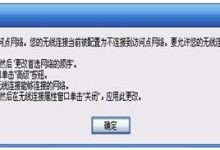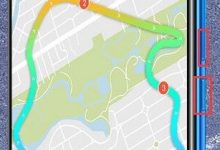电脑任务栏的搜索功能是 windows 系统中非常实用的工具,但有时会出现点击无反应、闪退或自动关闭的情况。这类问题通常由系统文件损坏、索引异常、服务未运行或用户配置错误引起。以下是几种有效的解决方法,帮助你快速恢复搜索功能。

一、重启 Windows 资源管理器
Windows 资源管理器(explorer.exe)管理着桌面和任务栏等核心界面,若其运行异常,可能导致搜索框无法正常使用。
1. 按下
组合键,打开任务管理器。
2. 切换到“进程”选项卡,找到“Windows 资源管理器”。
3. 右键选择“重新启动”。
4. 等待桌面重新加载后,测试搜索框是否恢复正常。
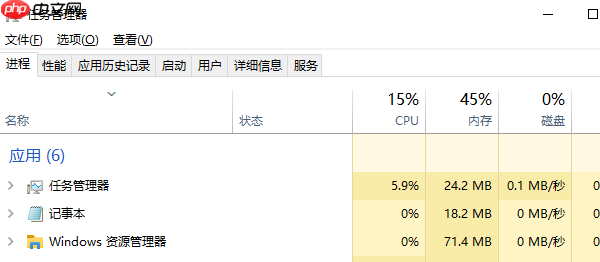
二、重启 Windows 搜索服务
“Windows Search”服务负责处理所有搜索请求,若该服务停止或出错,搜索功能将无法响应。
1. 按
打开运行窗口,输入 后回车。
2. 在服务列表中定位“Windows Search”。
3. 右键点击该项,选择“重新启动”。
4. 如果服务处于关闭状态,请选择“启动”。
5. 操作完成后,尝试使用任务栏搜索功能。
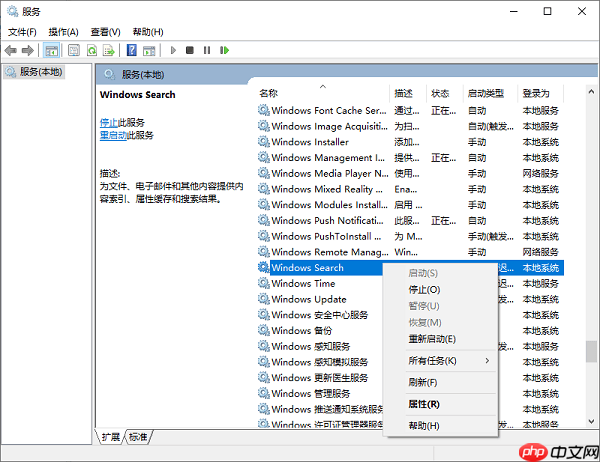
三、运行系统文件检查器(SFC)
系统关键文件损坏可能引发搜索框异常,使用 SFC 工具可扫描并修复这些问题。
1. 在开始菜单中搜索“cmd”,右键选择“以管理员身份运行”。
2. 输入命令:
,然后按回车执行。
3. 等待扫描和修复过程完成(时间视系统情况而定)。
4. 重启计算机,检查搜索功能是否已恢复。
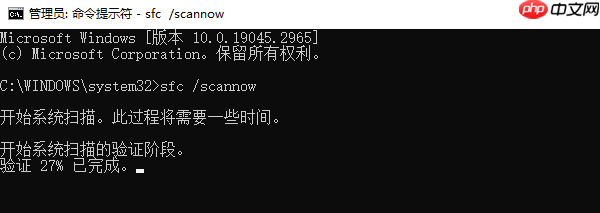
四、通过驱动人生更新相关驱动
某些驱动程序(如显卡或输入设备驱动)不兼容或过旧,也可能影响搜索框的稳定性。建议使用“驱动人生”自动检测并更新系统中的异常驱动,提升整体兼容性与运行效率。
1. 点击下载并安装“驱动人生”,启动后进入“驱动管理”界面,点击“立即扫描”按钮,检测所有设备驱动状态。
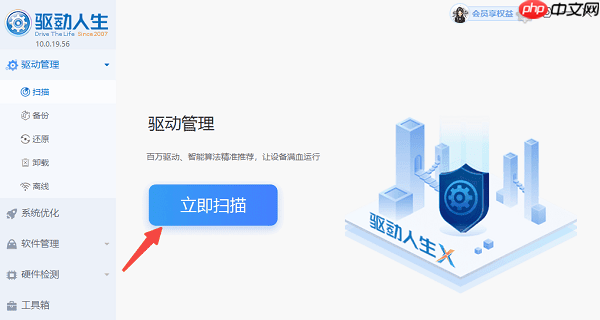
2. 扫描结束后,如有驱动存在问题,可直接点击“一键修复”进行更新或修复。
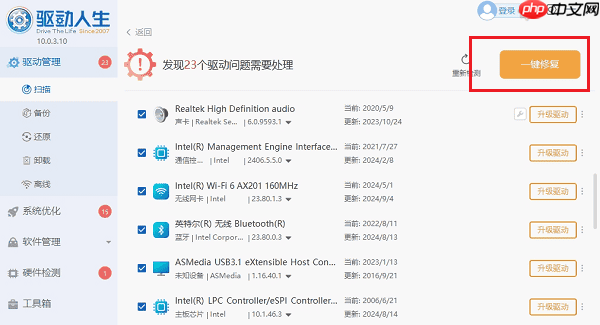
五、重建搜索索引数据库
当索引数据出错时,搜索功能可能出现闪退或无响应现象。重建索引可以清除错误数据,恢复功能正常。
1. 进入“控制面板”,选择“索引选项”。
2. 点击“高级”按钮进入高级设置界面。
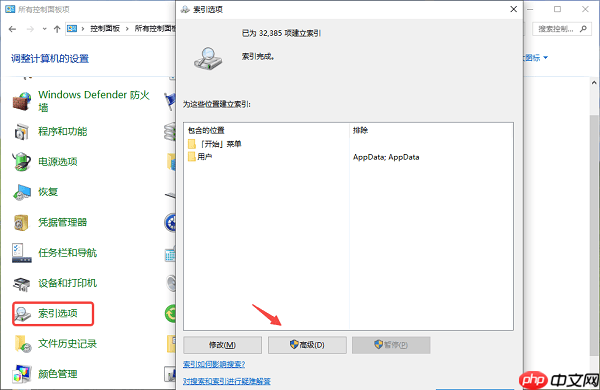
3. 在“疑难解答”区域中,点击“重建”按钮。
4. 确认操作后,系统将开始重建索引(此过程可能耗时较长)。
5. 完成后再次尝试使用搜索功能。
六、新建用户账户进行排查
当前用户配置文件损坏可能导致搜索功能异常。创建新账户可帮助判断是否为用户配置问题。
1. 打开“设置”>“账户”>“家庭和其他用户”。
2. 点击“添加其他人到这台电脑”。
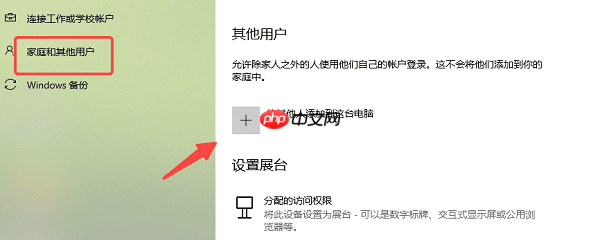
3. 创建一个本地账户(无需绑定微软账号)。
4. 登录新账户,测试任务栏搜索是否正常工作。
任务栏搜索框闪退虽为常见问题,但背后可能涉及系统服务、文件完整性或驱动兼容性等多方面因素。建议在尝试上述修复步骤后,配合使用“驱动人生”对系统驱动进行全面体检与更新,特别是图形和输入类驱动,对搜索功能的稳定运行具有重要影响。

 路由网
路由网